Работа c заказом
Для работы с заказом перейдите в карточку заказа.
Внизу экрана будет расположена кнопка статуса заказа. Она может быть либо серой — заказ ещё не готов, либо зеленой — если заказ уже у курьера.
Кнопка активна, если она окрашена в зеленый цвет.
Статусы заказа могут быть следующими:
- Заказ еще не готов — от курьера пока никаких действий не требуется.

Такая кнопка соответствует одному из статусов заказа в интерфейсе заведения:- Принят в ресторане
- Передан на кухню
- Готовится.
Кнопка неактивна.
- Заберите заказ — курьер может забрать заказ. Кнопка активна.
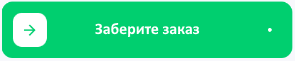
Если в заведении настроена электронная очередь (QMS), KDS и WSA, под номером заказа будет отображаться номер электронной очереди.
Соответствует статусам в интерфейсе заведения:- Сборка заказа
- Собран.
Чтобы забрать заказ, смахните кнопку вправо. Кнопка сменится на кнопку Оплачено и доставлено. В интерфейсе заведения заказ перейдет в статус У курьера.
Если статус У курьера не настроен в административной панели, в интерфейсе заведения появится статус Заказ в пути.
Если не настроены оба статуса — У курьера и Заказ в пути, в интерфейсе заведения заказ остается в статусе Собран , при этом в приложении курьеру становится доступна кнопка Оплачено и доставлено.
- Оплачено и доставлено — курьеру необходимо принять оплату за заказ и передать заказ гостю. Если в административной панели в настройках приложения активирован параметр Проверять локацию курьера, курьер может воспользоваться кнопкой, если находится от адреса доставки заказа ближе указанного расстояния, на примере со скриншота — ближе 500 метров.

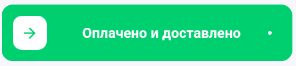 Соответствует статусу в интерфейсе заведения У курьера.
Соответствует статусу в интерфейсе заведения У курьера.
Чтобы завершить заказ, смахните кнопку вправо. - Доставлено — если заказ уже оплачен. Статус активен, если для курьера отключено право закрывать заказ.
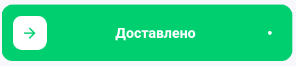 Соответствует статусу в интерфейсе заведения В пути.
Соответствует статусу в интерфейсе заведения В пути.
Завершите заказ, смахнув кнопку вправо.
Подробнее о настройках статусов и их значении читайте в статье статусы заказов.
Изменение способа оплаты
Начиная с версии приложения 1.1.0 (54), курьеры могут через приложение изменять способ оплаты. Если гость решил оплатить, например, не картой, а наличными, курьеру теперь не нужно звонить менеджеру, чтобы он изменил способ оплаты, он может сделать это сам. Включите настройку в административной панели.
Для изменения способа оплаты:
- Перейдите в карточку заказа
- Нажмите на плашку Способ оплаты
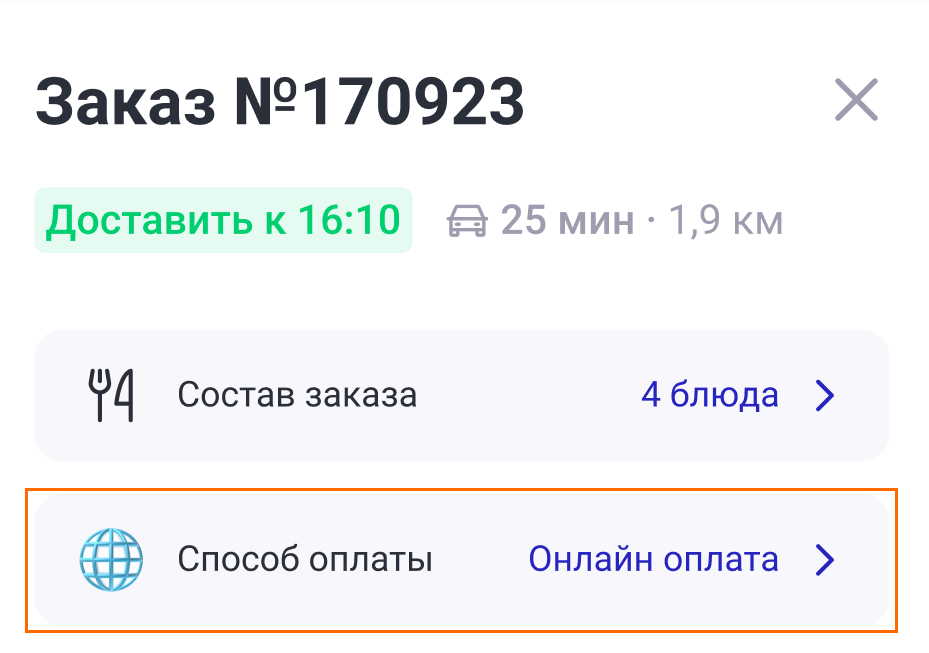
- Снизу всплывет окно с доступными способами оплаты. Выберите нужный
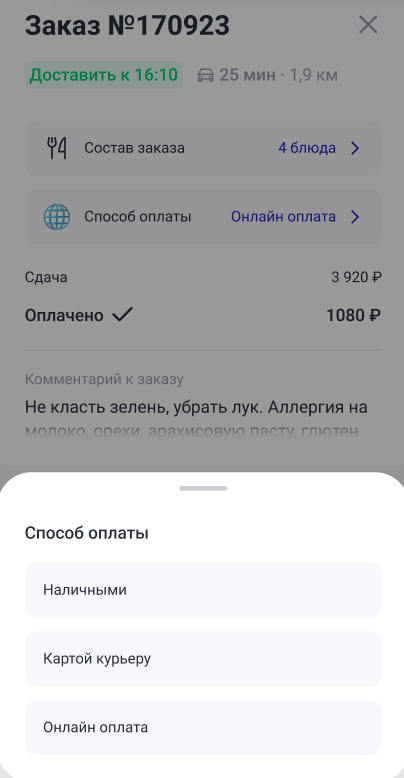
- Закройте заказ.
Переключение заказов
Если у вас много назначенных заказов, вы можете переключаться с заказа на заказ не выходя из карточки. Для этого прокрутите карусель номеров заказа в верхней части экрана и выберите нужный: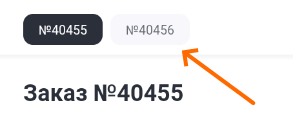
Поиск заказа
При необходимости, вы можете найти заказ по номеру или адрес доставки. Для этого:
- Нажмите на поисковую строку
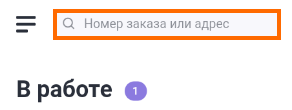
- Введите номер заказа или адрес
- По мере ввода символов, приложение будет фильтровать все имеющиеся заказы:
- В работе, если такие есть
- Завершенные
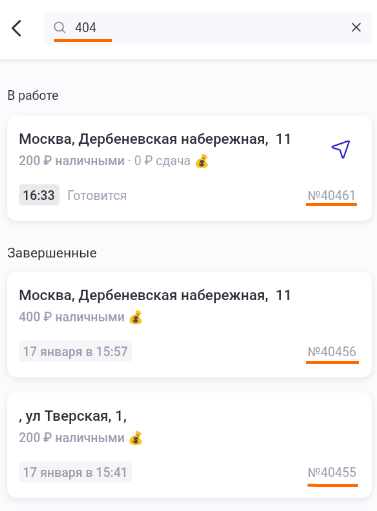
Если заказов с подобным адресом или началом номера несколько, то приложение отсортирует поиск в порядке убывания: от самого свежего заказа к самому старому.